前不久为大家带来了最新的Win8.1升级Win8.1 2014 Update教程,不过升级Win8.1 2014 Update系统后,也并没有什么大的亮点,主要是加入了部分系统功能,用户可选的操作更多一些而已。不过有意思的是,Win8.1 2014 Update可以降级到Win8.1系统,这与之前Win8用户升级Win8.1后无法降级显得更为人性化,以下百事网小编为大家带来最新的Win8.1 2014 Update降级Win8.1教程,感兴趣的朋友,不妨学习下。
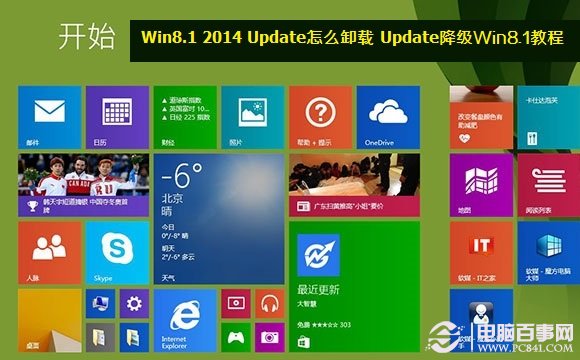
Win8.1 2014 Update怎么卸载 Update降级Win8.1教程
Win8.1 2014 Update降级Win8.1非常简单,无需重装系统,只要卸载之前我们为大家介绍过的两个升级文件即可,具体如下:
1、首先进入Win8.1 2014 Update系统的控制面板,然后再点击进入“Windows更新”选项,如下图所示:
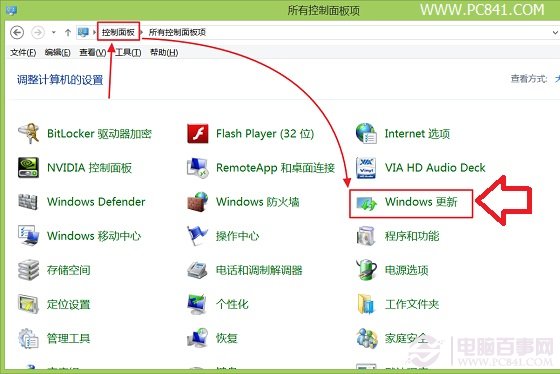
Windows更新
2、进入Windows更新选项界面后,我们再点击左侧菜单中的“查看更新历史记录”,如下图所示:
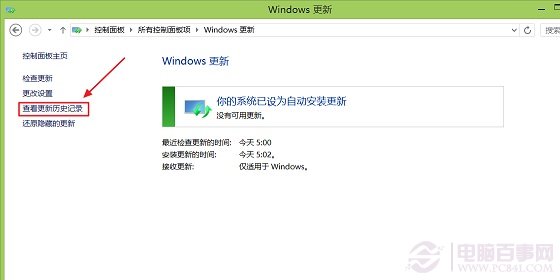
查看更新历史记录
3、接下来我们再在打开的查看更新历史记录界面中部,点击进入“已安装的更新”,如下图所示:
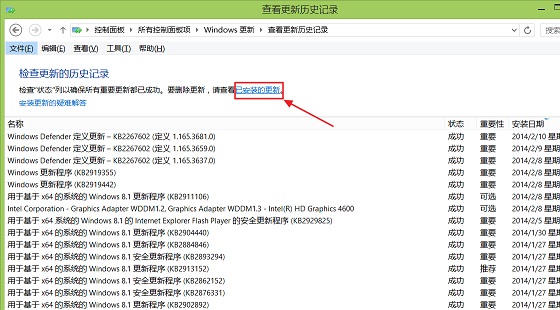
卸载已安装的更新
4、最后我们只要找到我们之前安装升级的两个升级文件:KB2919355和KB2919442,将他们都卸载即可,如下图所示:
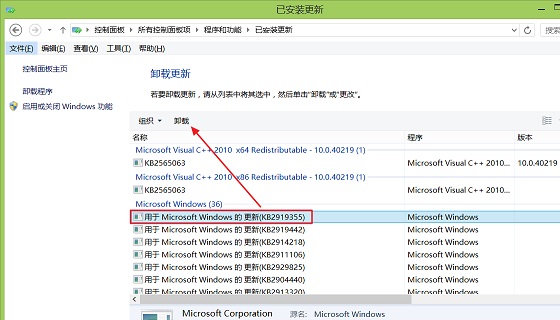
卸载Win8.1 2014 Update升级补丁
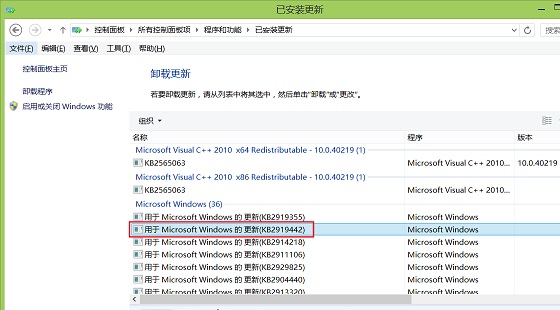
卸载KB2919355和KB2919442升级补丁
卸载完成后,我们重启电脑,之后系统就恢复到Win8.1版本了,总的来说,Win8.1 2014 Update升级与卸载降级方法都是非常简单的,希望对一些电脑爱好者会有所帮助。




